Ändra Instagram-lösenord på PC och telefon
Instagram är en av de mest populära sociala medierna som används av miljontals människor världen över. Men till skillnad från andra sociala medier, handlar det främst om att dela bilder och videor. Dessutom, eftersom den är en välkänd delningsplattform lagrar den massor av personlig information.
Därför är det viktigt att använda ett solidt och säkert lösenord när du skapar ditt Instagram-konto. Se till att anteckna inloggningsuppgifterna noggrant för att komma åt ett Instagram-konto från vilken enhet som helst.

Ändra också Instagram-lösenord då och då för att säkerställa konto- och datasäkerhet. Undrar du hur du ändrar ditt Instagram-lösenord? Följande är några detaljer du behöver veta om Instagram-lösenordsändring utan att göra mycket krångel.
- Del 1: Varför måste jag ändra mitt Instagram-lösenord?
- Del 2: Hur ändrar man Instagram-lösenordet på en Instagram-app?
- Del 3: Hur ändrar jag Instagram-lösenordet på datorn?
- Del 4: Varför kan jag inte logga in på Instagram?
- Tips: Använd Dr. Fone – Lösenordshanteraren (iOS) för att hantera Instagram-lösenord
Del 1: Varför måste jag ändra mitt Instagram-lösenord?
Om du vill skydda din åtkomst är det bäst att ändra dina Instagram-inloggningar och lösenord ofta. Men vet du varför det är en bra åtgärd?
Det är en bra åtgärd eftersom det inte är klokt att ha samma lösenord för alla konton. Men även om det är lättare att komma ihåg ett unikt lösenord, är det också mycket farligt.
Om någon upptäcker dina inloggningsuppgifter blir det besvärligt för dig. Du kan också förlora din personliga information, rikedom och rykte. Så om du har samma lösenord för Instagram och andra sociala nätverk är det bäst att ändra det.
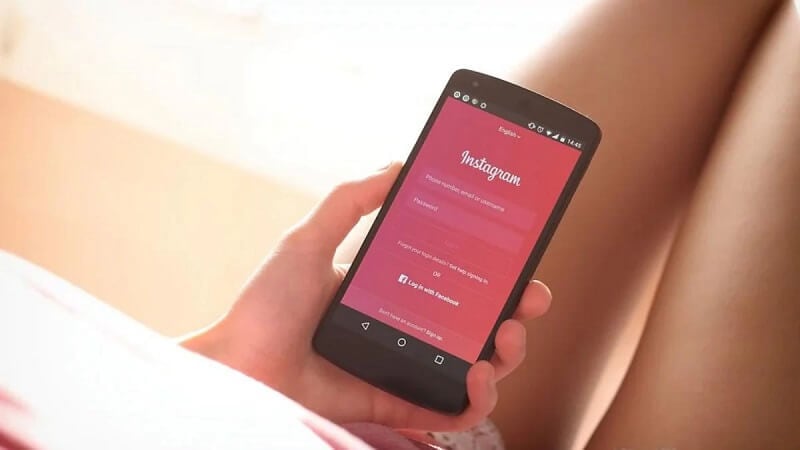
Var försiktig när du säljer din begagnade smartphone eller dator. Se till att du raderar alla inloggningsuppgifter innan du säljer den. Om du inte har lämnat tillbaka din enhet till fabriken eller om du har glömt att formatera datorn kan det finnas rester kvar i den.
Om personen som skaffar dina enheter vet hur man upptäcker Instagram-id och lösenordslistan kan de dra nytta av det. De kan enkelt komma åt dina andra sociala medier också, vilket kan vara farligt.
Så det är bekvämt att ändra ditt Instagram-lösenord. Ta alla nödvändiga försiktighetsåtgärder du kan. Det vill säga, ändra din Instagram då och då. Genom att ändra autentiseringsuppgifter kan du hindra någon från att komma åt dina konton utan din vetskap.
Se också till att lösenordet du lägger på Instagram eller någon annan social nätverkssida måste vara säker. För att göra lösenord säkra, inkludera versaler och gemener, siffror och specialsymboler.
Undvik också att lägga in personlig information som man lätt kan gissa, som ditt efternamn, stad, födelsedatum, etc. Kontrollera att ditt system inte är förbeordrat att spara lösenord från webbläsaren.
Genom att använda en Instagram-lösenordssökare kan du hantera och hämta alla dina lösenord snabbt och säkert. För mer säkerhet i nätverket, följ tvåstegsverifieringsprocessen.
Del 2: Hur ändrar man Instagram-lösenordet på en Instagram-app?
Antingen vill du göra en rutinmässig Instagram-lösenordsändring eller har hört talas om ett dataintrång. Sedan är det enkelt att ändra ditt lösenord. Oftast tycker folk att byta Instagram-lösenord görs bekvämt via appen.
Följande är stegen för att ändra ett Instagram-lösenord:
Steg 1: Starta Instagram-appen på din enhet.
Steg 2: Öppna din profil på Instagram. Du kan göra detta genom att klicka på din ikon längst ner till höger.
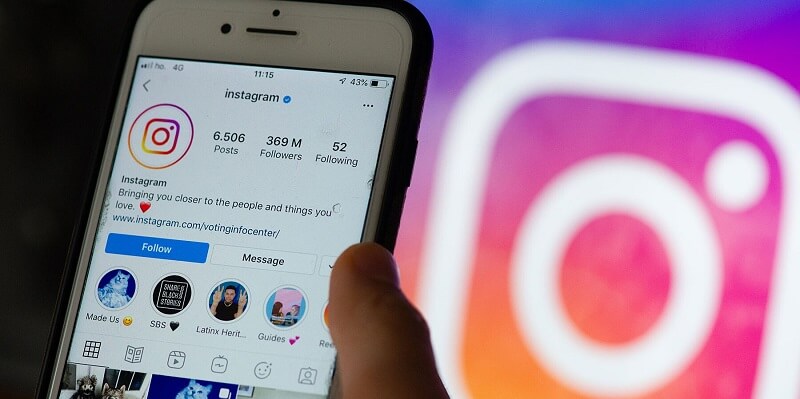
steg 3: Titta till höger om ditt profilnamn. Det finns tre horisontella linjer. Tryck på dem för att öppna alternativmenyn.
Steg 4: Titta längst ner i alternativlistan. Du kommer att se ordet ‘Inställningar’ där. Tryck på den.

Steg 5: När undermenyn öppnas under inställningar, se alternativet ‘Säkerhet’, dvs. det fjärde objektet nere. Klicka på det
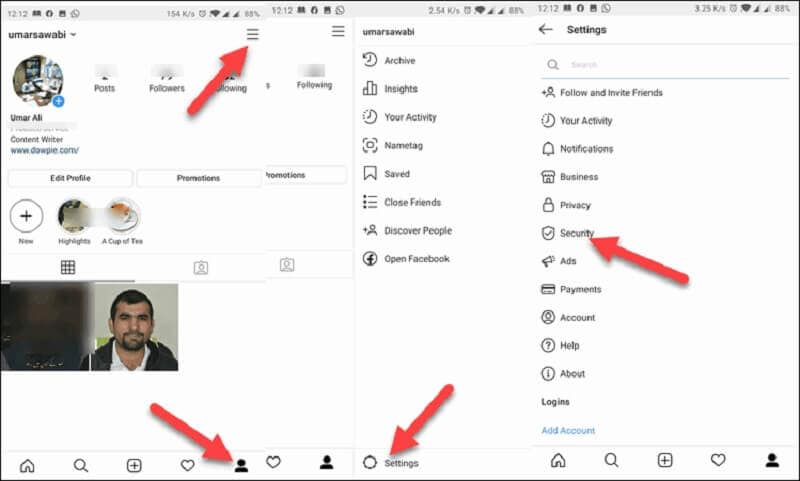
Steg 6: Det första alternativet i listan under säkerheten är ‘Lösenord’. Tryck på den.
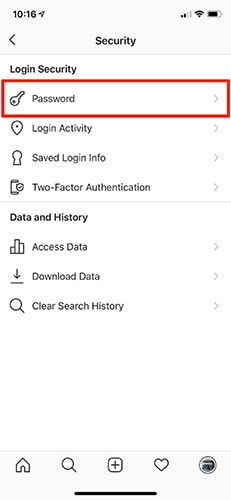
Steg 7: Skriv ditt befintliga lösenord och nya lösenord två gånger. Om du glömmer ditt nuvarande lösenord klickar du på länken där för att återställa det. Se sedan till att du lägger till dina nya inloggningsuppgifter till lösenordshanterarna.
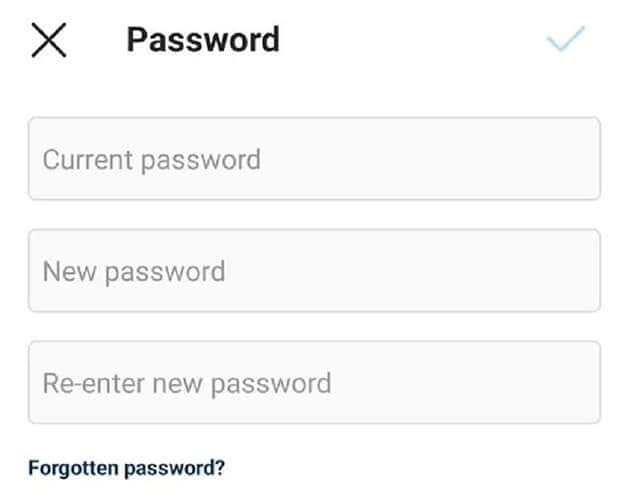
Del 3: Hur ändrar jag Instagram-lösenordet på datorn?
Det nuvarande webbaserade Instagram-gränssnittet har gett många alternativ, särskilt redigeringsalternativ för personliga konton. Ändra till exempel avatar på Instagram på din dator eller ändra Instagram-lösenordet.
Det finns inget behov av att komma åt Instagram via din telefon. Istället kan du ändra lösenordet på din dator. Följande är några steg för att vägleda dig om hur du ändrar ditt Instagram-lösenord på datorn:
Steg 1: Öppna Instagram på din dator och logga in på ditt konto.
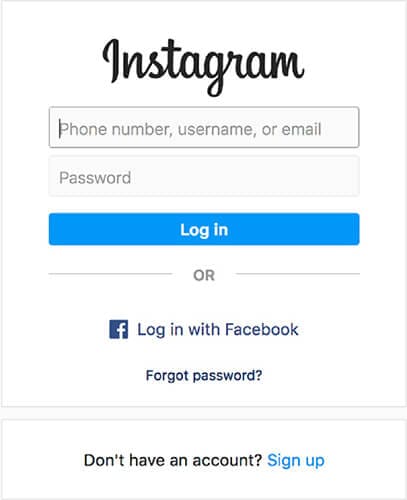
steg 2: Leta upp profilbilden eller humanoidikonen på Instagrams hemsida. Tryck på den. Det kommer att omdirigera dig till Instagrams personliga sida.
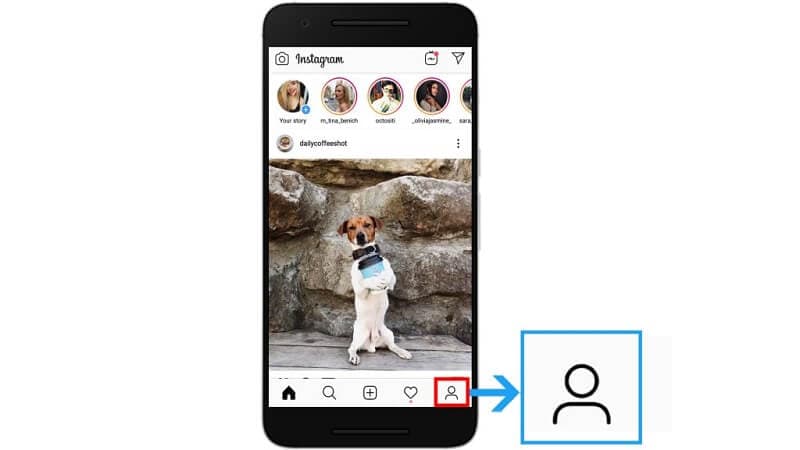
Steg 3: Vid detta gränssnitt, lokalisera kugghjulsikonen och tryck på den.

steg 4: Hitta alternativet ‘Ändra lösenord’ i alternativgränssnittet. Klicka på den för att återställa Instagram-kontot.
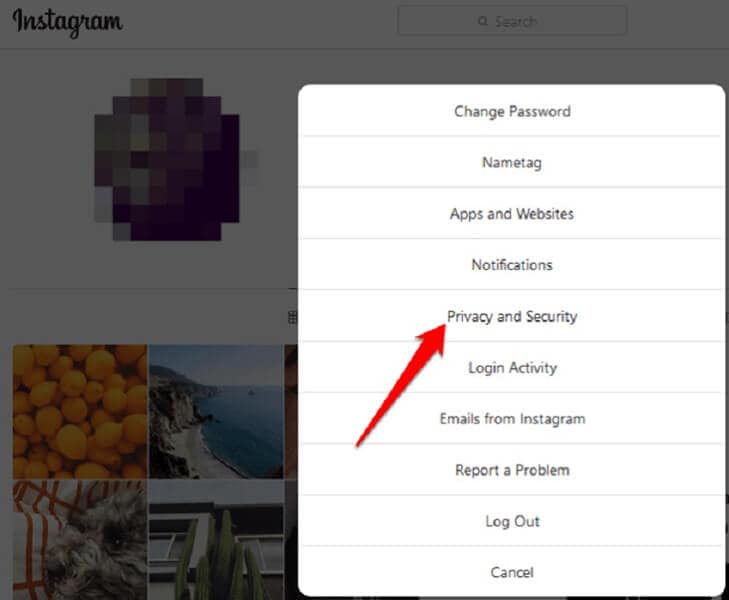
Steg 5: Fyll i följande uppgifter i gränssnittet för lösenordsändring:
- Gammalt lösenord: Ange ditt nuvarande lösenord för Instagram-kontot.
- Nytt lösenord: Ange ditt nya lösenord för Instagram-kontot.
- Bekräfta nytt lösenord: Skriv om ditt nya lösenord för Instagram-kontot.
Klicka till sist på alternativet ‘Ändra lösenord’. Det kommer att ändra lösenordet igen. När du klickar på alternativet ‘Ändra lösenord’ visas ett meddelande längst ner till vänster på skärmen.
Obs: Användare kan inte ändra lösenordet som använts tidigare. Du måste ange ett helt annat och nytt lösenord.
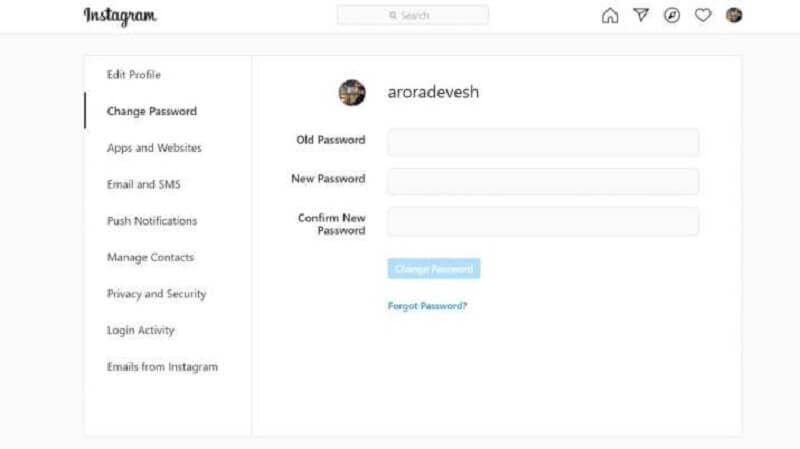
Denna process för att byta lösenord på datorn är enkel. Det liknar processen för att byta lösenord på telefonen. Om ditt Instagram-konto har problem med datasäkerhet, ändra lösenordet omedelbart.
Del 4: Varför kan jag inte logga in på Instagram?
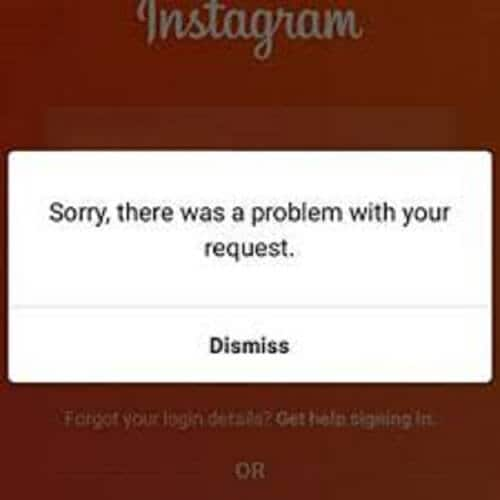
Ibland måste du återställa lösenordet för ditt Instagram-konto på grund av säkerhetsskäl. Men du kan inte göra det. Det kan finnas flera anledningar till att Instagram nekar din åtkomstbegäran. Några av dessa orsaker kan vara följande:
- Lösenordet har angetts felaktigt: Ibland, när du anger ditt lösenord på en mobil enhet, på grund av små ikoner, anger du ofta fel tecken. Så försök att logga in igen på din enhet genom att noggrant skriva in lösenordet.
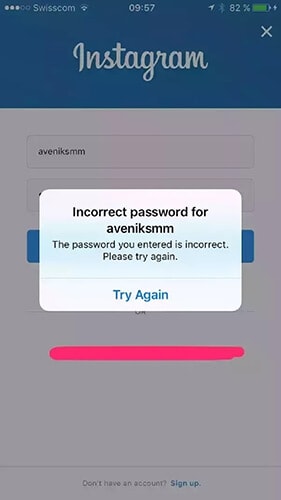
- Lösenordet är skiftlägeskänsligt: Instagram accepterar vanligtvis skiftlägeskänsliga lösenord, vilket innebär att du måste skriva både små och stora bokstäver. Det ska vara likadant varje gång.
- Användarnamnet är felaktigt: Se till att ange rätt användarnamn. Det finns dock goda nyheter. Instagram låter dig använda användarnamn, telefonnummer eller e-postadress för att logga in.
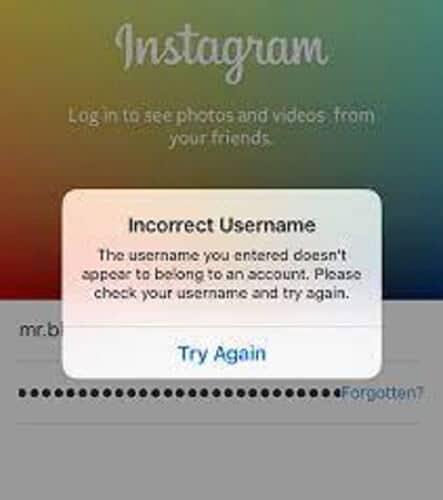
Om alla dessa alternativ misslyckas, återställ sedan ditt Instagram-lösenord för att komma åt ditt konto. Oavsett om du använder din telefon eller din dator är den här processen snabb, densamma och okomplicerad.
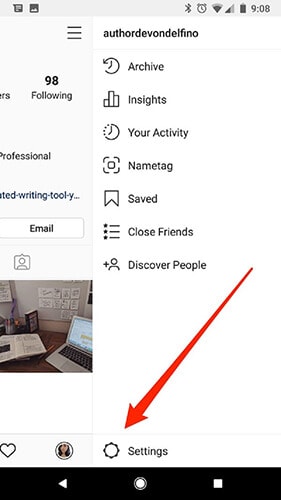
Hur man aktiverar tvåfaktorsautentisering på Instagram
Tvåfaktorsautentisering är ett lämpligt alternativ för att säkra ditt konto. Nedan följer stegen för att aktivera tvåfaktorsautentisering:
steg 1: Ladda ner Authenticator-appen online.
Steg 2: Öppna Instagram på din enhet. Öppna din profil och klicka på hamburgerikonen längst upp till höger.
Steg 3: När du klickar på hamburgerikonen dyker alternativmenyn upp. Hitta alternativet ‘Inställningar’ och klicka på det.
Steg 4: När du klickar på inställningar ser du alternativet ‘Säkerhet’. Tryck på den.
steg 5: Du kommer att se ett ‘tvåfaktorsautentisering’-alternativ på listan. Klicka på den för att komma igång.
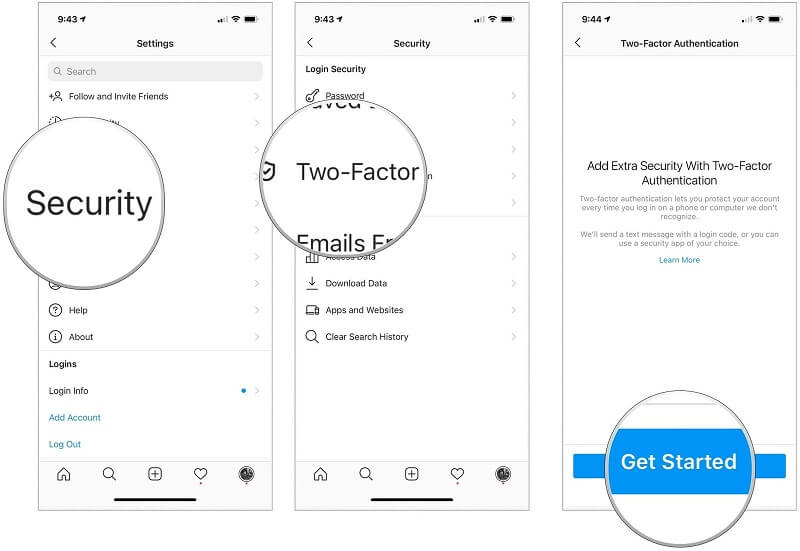
Steg 6: Från listan väljer du att ta emot 2FA-koden via en autentiseringsapp eller textmeddelande. Installera sedan autentiseringsappen. Denna app fungerar även offline.
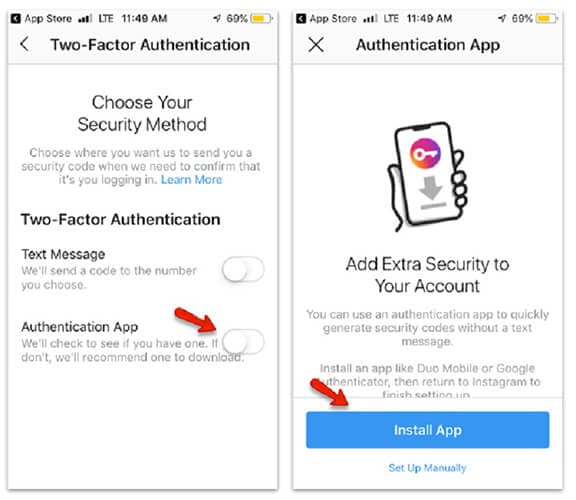
Steg 7: Klicka på Nästa och sedan på Öppna. Efter det klickar du på Ja. (detta kan variera om din autentiseringsapp är annorlunda)
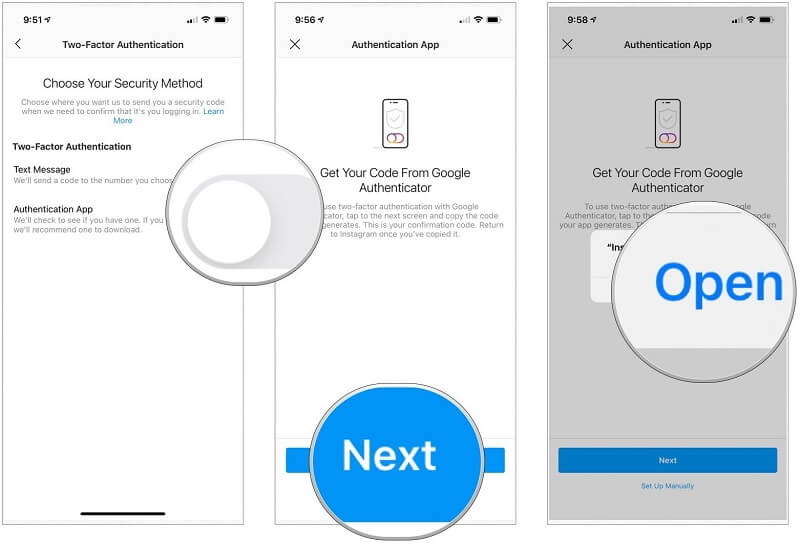
Steg 8: Klicka på den sexsiffriga koden. Det kommer att kopieras direkt.
Steg 9: Gå tillbaka till Instagram-sidan och ange koden.
Steg 10: Klicka på Nästa för att framgångsrikt ställa in 2FA för Instagram-kontot.
Obs: Spara reservkoderna noggrant. Om du tappar bort din enhet kan du inte logga in på autentiseringsappen.

Efter detta följer du samma steg för att aktivera din 2FA via textmeddelanden.
När du har ställt in 2FA måste du ange engångskoden när du loggar in på Instagram via en ny enhet. Det är hur du stärker ditt Instagramkonto.
Tips: Använd Dr. Fone – Lösenordshanteraren (iOS) för att hantera Instagram-lösenord
Med mer än en miljon nedladdningar har Instagram blivit en av de mest kända apparna i världen. Så om du ändrar ditt Instagram-lösenord, säkerställer du indirekt att du aldrig kommer att förlora åtkomsten till världens favoritwebbplats för sociala nätverk.
Du kan enkelt ändra ditt Instagram-lösenord med hjälp av lösenordshanterare. Dessa lösenordshanterare memorerar och skapar ett unikt och säkert lösenord för ditt konto. Dessutom hjälper de dig också att komma ihåg alla referenser.
Du måste komma ihåg din huvudlösenordshanterare. Du kan prova Dr. Fone, en av de bästa lösenordshanterarna för att hantera användaruppgifter och skapa hög säkerhet. Det minimerar också risken för datastöld.
Dr. Fone är en av de enklaste, effektivaste och bästa lösenordshanterarna med följande funktioner:
- Många glömmer ofta sina lösenord. De känner sig frustrerade och svåra att komma ihåg sina lösenord. Så det finns ingen anledning att oroa sig för denna fråga. Använda sig av DrFoneTool – Lösenordshanteraren (iOS) för att enkelt hitta tillbaka dem.
- För att hantera mer än ett e-postkonto och deras komplicerade lösenord är Dr. Fone det bästa alternativet. Du kan enkelt hitta dina e-postlösenord som Gmail, Outlook, AOL och mer.
- Kommer du inte ihåg ditt Google-konto som du nådde via din iPhone tidigare eller glömmer du dina Instagram-lösenord? Om ja, använd DrFoneTool – Lösenordshanteraren. Det hjälper dig att skanna och hitta tillbaka referenserna.
- Om du inte kommer ihåg Wi-Fi-lösenordet du sparade på iPhone, använd Dr. Fone – Lösenordshanteraren. Dr. Fone är pålitlig när det gäller att hitta Wi-Fi-lösenordet på din enhet utan att ta för många risker.
- Om du inte kan memorera lösenordet för din iPad eller iPhone Screen Time, använd Dr. Fone – Password Manager (iOS). Det gör att du enkelt kan hämta ditt lösenord för skärmtid.
Steg för att använda Phone Password Manager
steg 1. Ladda ner Dr. Fone på ditt system och välj alternativet Password Manager.

Steg 2: Anslut ditt system till din iOS-enhet med en blixtkabel. Om du ser en Trust This Computer-varning på ditt system, tryck på knappen ‘Trust’.

Steg 3. Klicka på alternativet ‘Starta skanning’. Det hjälper dig att upptäcka ditt kontolösenord på din iOS-enhet.

steg 4. Efter det, sök efter lösenorden du behöver hitta med Dr. Fone – Password Manager.

För att garantera säkerheten, använd olika lösenord för Instagram och andra sociala nätverkssajter. Istället för att försöka komma ihåg flera lösenord, använd Dr. Fones lösenordshanterare. Detta verktyg skapar, lagrar, hanterar och hittar enkelt lösenord.
slutord
Vi hoppas att du från ovanstående artikel har fått kunskap om hur du ändrar Instagram-lösenord. Försök att använda DrFoneTool-Password Manager för att hålla dina lösenord säkra och säkra.
Senaste artiklarna